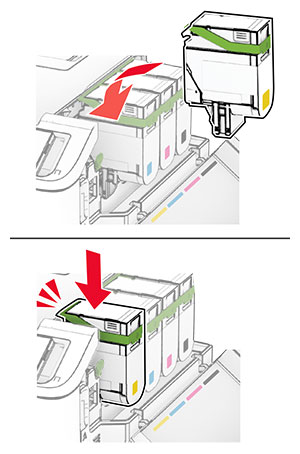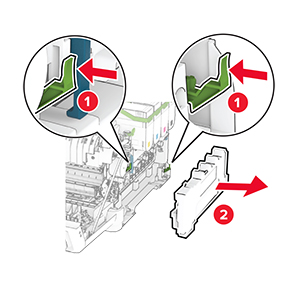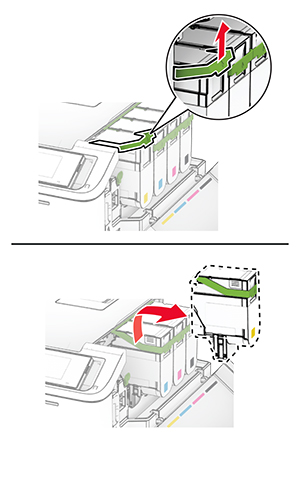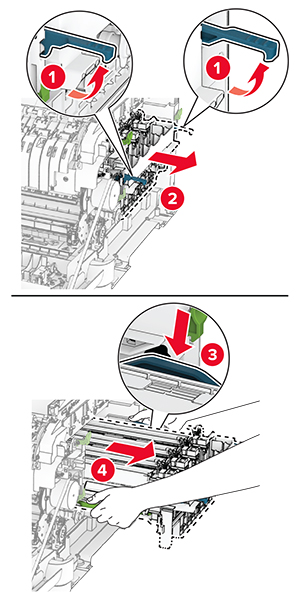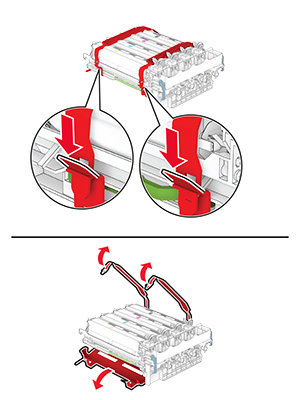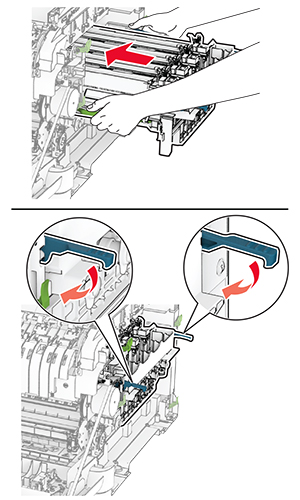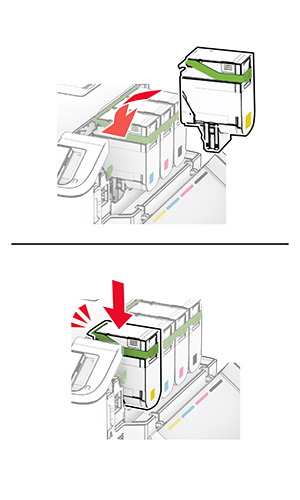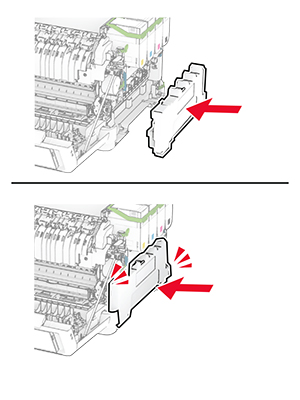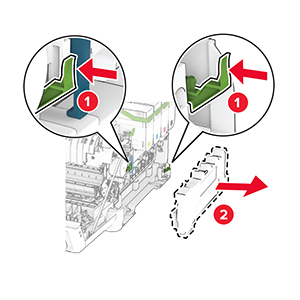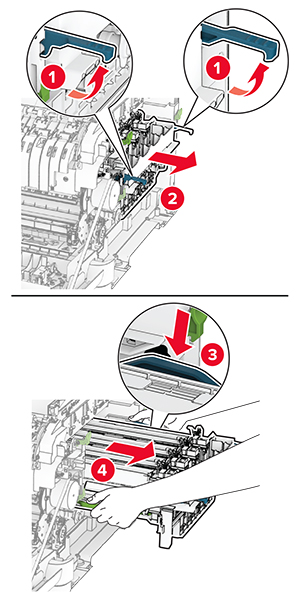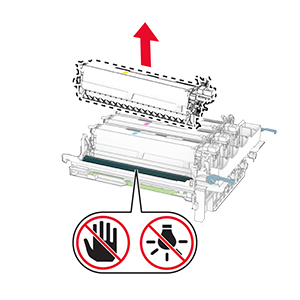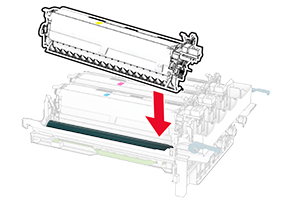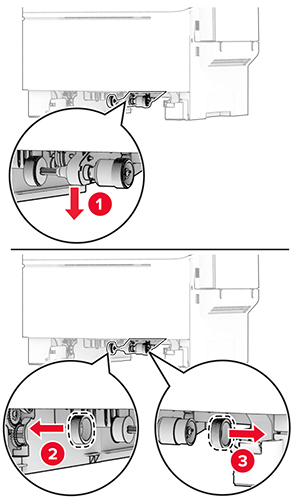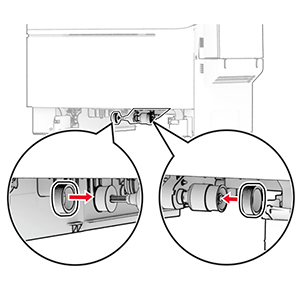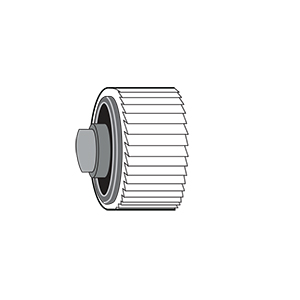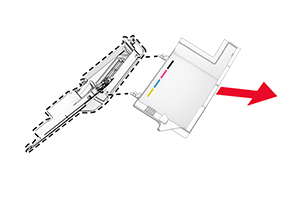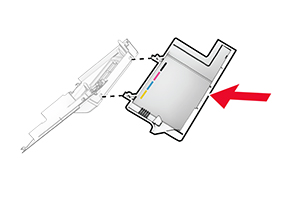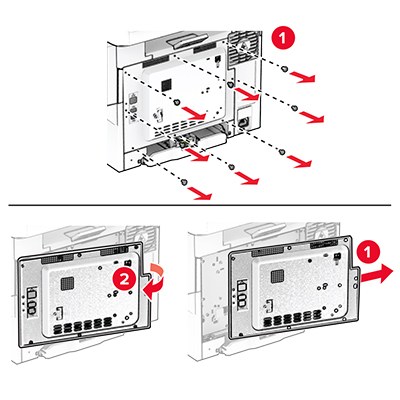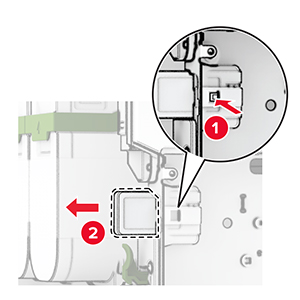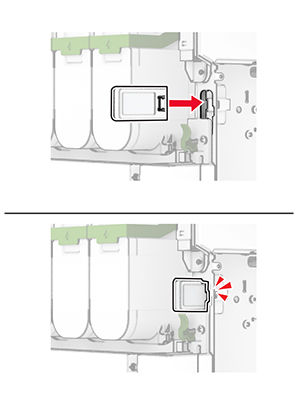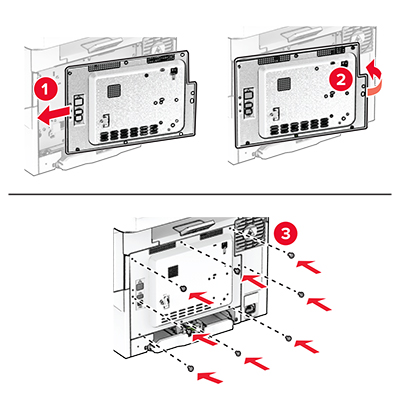-
Откройте дверцу B.
-
Откройте дверцу A.
 ВНИМАНИЕ – ГОРЯЧАЯ ПОВЕРХНОСТЬ!
ВНИМАНИЕ – ГОРЯЧАЯ ПОВЕРХНОСТЬ!
Внутренние компоненты принтера могут сильно нагреваться. Для снижения риска получения травмы в результате прикосновения к горячей поверхности подождите, пока поверхность остынет, прежде чем к ней прикасаться.
-
Снимите правую крышку.
-
Извлеките контейнер для отработанного тонера.
-
Извлеките картриджи c тонером.
-
Извлеките старый блок формирования изображения.
-
Извлеките новый блок формирования изображения из упаковки.
Примечания.
-
В комплект блока формирования черно-белого изображения входит блок формирования изображения и блок проявителя черного цвета.
-
В комплект блока формирования черно-белого и цветного изображения входит блок формирования изображения, а также блоки проявителя черного, голубого, пурпурного и желтого цветов.
-
При замене блока формирования черно-белого изображения оставьте блоки проявителя голубого, пурпурного и желтого цветов из старого блока формирования изображения.
-
Снимите упаковочный материал.
Примечание:
При замене блока формирования черно-белого изображения вставьте блоки проявителя пурпурного, голубого и желтого цветов в новый блок формирования изображения.
Предупреждение – Риск повреждения!
Не оставляйте блок формирования изображения под воздействием прямого света. Длительное воздействие света может привести к появлению проблем с качеством печати.
Предупреждение – Риск повреждения!
Не прикасайтесь к фотобарабану. Это может повлиять на качество последующих заданий на печать.
-
Вставьте новый блок формирования изображения до его полной фиксации.
-
Вставьте картриджи с тонером до их фиксации на месте со
щелчком
.
-
Вставьте контейнер для отработанного тонера до его фиксации на месте со
щелчком
.
-
Прикрепите правую крышку до ее фиксации на месте со
щелчком
.
-
Закройте дверцу A, а затем дверцу B.